wps怎样让ppt全程有背景音乐 怎样在wps ppt中循环播放背景音乐
更新时间:2024-02-26 13:09:18作者:jiang
wps是一款功能强大的办公软件,其中的PPT制作功能备受推崇,在制作PPT时,加入背景音乐可以增加展示效果,提升观众的体验感。很多人不知道如何在wps PPT中添加背景音乐,并且让音乐循环播放。接下来我们将为大家介绍在wps PPT中如何实现全程背景音乐和循环播放功能。

一、插入背景音乐
在“插入”选项卡上,单击“音频"-“插入背景音乐”。
选取音乐文件。
单击“打开”。
如果当前幻灯片为第一张,则音乐插入到第一张幻灯片中。
如果当前不是第一张幻灯片,且当前页前无背景音乐,则打开提示“您是否从第一页开始插入背景音乐?”选择“是”则添加到首页,选择“否”,则添加到当前页。
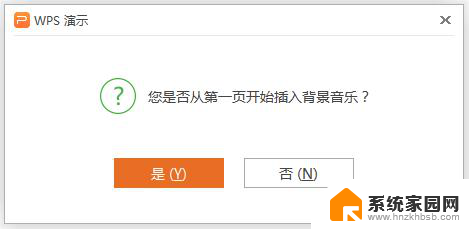
二、设置背景音乐的播放页数
插入背景音乐后,会在幻灯片中显示一个黄色小喇叭。选中小喇叭,点击功能区“音频工具”,设置播放页数范围。

三、删除背景音乐
可以通过删除代表背景音乐的下喇叭图标实现删除。
以上是关于如何让wps的PPT全程播放背景音乐的全部内容,如果您遇到相同的问题,可以按照小编的方法来解决。
- 上一篇: 笔记本电脑网络连接在哪里 笔记本电脑如何连接无线网络
- 下一篇: 怎样取消悬浮窗 微信悬浮窗关闭方法
wps怎样让ppt全程有背景音乐 怎样在wps ppt中循环播放背景音乐相关教程
- wps怎么在ppt传入背景音乐 wps怎么在ppt中添加背景音乐
- wps背景音乐怎样取消 怎样在wps表格中取消背景音乐
- wpsppt怎么关闭背景音乐 取消WPS演示中的音频背景
- ppt背景音乐怎么设置关闭 PPT背景音乐如何关闭
- wps怎么没有背景音乐 wps没有背景音乐选项
- 如何设置ppt背景音乐 幻灯片ppt如何添加背景音乐
- wps循环播放插入音乐 wps如何循环播放插入音乐
- wps如何让ppt的音乐一直播放至幻灯片结束 如何让wps ppt音乐循环播放至幻灯片结束
- wps如何使背景音乐在指定某一页停止播放 如何在wps中指定某一页停止背景音乐
- wps关背景音乐 wps关背景音乐下载
- whatsapp显示日期不正确 whatapp手机时间不准怎么办
- 怎么关掉键盘声音 电脑键盘按键声音怎么调节
- 蓝牙耳机通话有电流声如何处理 蓝牙耳机听到电流声怎么处理
- 电脑屏幕发灰 笔记本电脑屏幕颜色调整方法
- 电话怎么设置自动重拨 手机通话中断后自动重拨设置教程
- 怎么显示隐藏的app 苹果手机应用隐藏教程
电脑教程推荐